
Digitale Dokumente per Hand zu signieren ist mühsam. Drucken, signieren, scannen, oder? Glücklicherweise sind elektronische Signaturen Ihre elektronische Unterschrift auf der ganzen Welt? Ist Ihre elektronische Unterschrift auf der ganzen Welt legal? Sind elektronische Signaturen weltweit gültig und legal? Sind sie der handschriftlichen Unterschrift in einer papierlosen Welt vorzuziehen? Wir schauen uns an, was das Gesetz global sagt. Lesen Sie mehr sind auf dem Vormarsch.
Vielleicht möchten Sie einem PDF-Vertrag oder einem Registrierungsformular eine Unterschrift hinzufügen. Wir zeigen Ihnen, wie Sie ein PDF elektronisch signieren. Hier finden Sie eine Auswahl an kostenlosen und kostenpflichtigen Tools, mit denen Sie bequem PDF-Dokumente von Ihrem PC oder Telefon aus signieren können.
1. PDF Freund
Mit diesem Tool können Sie jeden Monat bis zu drei PDF-Dateien kostenlos signieren oder bearbeiten. Es ist eine clevere Lösung, wenn Sie nur gelegentlich mit PDFs arbeiten. Es ist auch ein Browser-basiertes Tool Die besten kostenlosen PDF-Tools für Büros mit Windows oder Mac Die besten kostenlosen PDF-Tools für Büros mit Windows oder Mac Sie können eine kostenlose Suite von erweiterten PDF-Tools zum Bearbeiten, Signieren, Zusammenführen und Teilen von PDFs zusammenstellen. Wir zeigen Ihnen die besten PDF-Apps für Windows und Mac. Lesen Sie mehr, das auf Ihrem Mac, PC oder Chromebook funktioniert.
Suchen Sie zunächst nach der orangefarbenen Schaltfläche PDF zum Bearbeiten auswählen auf der rechten Seite. Klicken Sie darauf und wählen Sie eine PDF-Datei aus EasyPDFCloud: Einfaches Konvertieren von Dokumenten in PDF-, Word- und Bildformate EasyPDFCloud: Einfaches Konvertieren von Dokumenten in PDF-, Word- und Bildformate Lesen Sie mehr von Ihrem Computer.
Sobald das PDF auf Ihrem Bildschirm angezeigt wird, sehen Sie links eine Menüoption. Wählen Sie die Signatur- Schaltfläche aus. (Sie müssen sich für einen kostenlosen Account anmelden, wenn Sie dies noch nicht getan haben.)
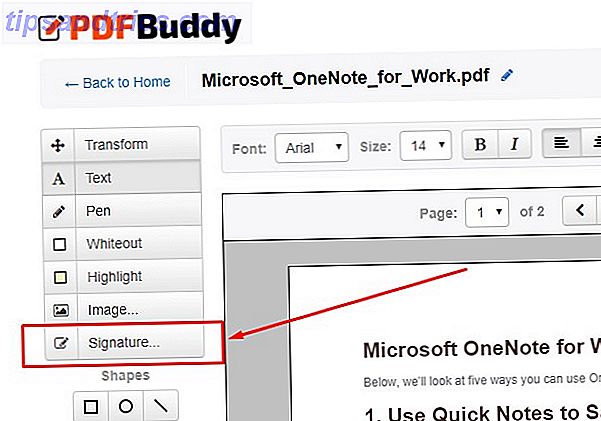
Wählen Sie dann eine Option aus dem Popup-Fenster. Sie können eine Signaturbilddatei von Ihrem Computer auswählen oder eine Signatur für die PDF-Datei erstellen. Frühere Signaturen aus Dateien, die mit PDF Buddy signiert wurden, werden im unteren Bereich dieser Optionsbox angezeigt.

Wenn Sie sich entscheiden, Ihre Unterschrift zu zeichnen, wird das Tool eine Box auf dem Bildschirm anzeigen. Verwenden Sie Ihren Mauszeiger, um Ihren Namen zu schreiben. Nachdem Sie sich für die Signatur entschieden haben, klicken Sie auf " Verwenden", um das Dokument nach Bedarf zu verschieben und zu platzieren.
Wenn Sie fertig sind, klicken Sie auf Änderungen speichern (nur um sicher zu sein) und laden Sie dann Ihr signiertes PDF herunter .

Dieses kostenlose Tool ist einfach zu bedienen und erfordert kein Herunterladen von Software. Es ist jedoch nicht geeignet, wenn Sie PDFs auf einem mobilen Gerät signieren möchten.
Verwenden Sie: PDF Buddy (Kostenlos)
2. HalloSign
HelloSign bietet Sicherheit auf Bankenebene für signierte PDF-Dokumente. Es funktioniert in der Wolke HelloSign: Verwenden Sie elektronische Signaturen auf Dokumenten [Web & iOS] HelloSign: Verwenden Sie elektronische Signaturen auf Dokumenten [Web & iOS] Lesen Sie mehr, was Ruhe beim Arbeiten mit und Speichern von Dateien gibt.
Integrationen mit beliebten Anwendungen wie Google Docs, Dropbox und OneNote sorgen für Benutzerfreundlichkeit. HelloSign erlaubt persönliche Signaturen auf mobilen Geräten, funktioniert aber auch in Browsern.
Nachdem Sie sich angemeldet oder sich eingeloggt haben, schauen Sie sich das Menü auf der linken Seite an. Suchen Sie den Header Sign Documents und wählen Sie, wer das Dokument signiert. Wenn es nur Sie sind, wählen Sie Nur mich .

Klicken Sie dann auf das Symbol, das wie der untere Teil eines Abwärtspfeils aussieht. Es ist rechts von Ihrer E-Mail-Adresse in der oberen rechten Ecke. Wählen Sie Signatur erstellen aus .

Wählen Sie dann eine der Optionen in der Box. Wenn Sie fertig sind, klicken Sie auf die Schaltfläche Auswählen unten rechts.

Laden Sie als Nächstes die PDF-Datei hoch, die eine Signatur benötigt. Sobald es hochgeladen wurde, wird eine Option zum Ausfüllen und Signieren angezeigt . Klicken Sie auf diese Schaltfläche.

Wenn das Dokument geöffnet wird, klicken Sie oben links auf die Schaltfläche Signatur . Wählen Sie die gewünschte Signatur und klicken Sie dann auf die Schaltfläche Einfügen . Sie können die Signatur nach Bedarf über das Dokument ziehen.
Klicken Sie nach dem Bearbeiten der PDF-Datei oben rechts auf die Schaltfläche Weiter . Wenn Sie dies tun, wird die Datei in Ihrem HelloSign-Konto gespeichert.

Wenn Sie ein mobiles Gerät verwenden, wählen Sie, dass Sie eine PDF-Datei mit der HelloSign App öffnen möchten. Suchen Sie dann nach der Signaturoption am unteren Bildschirmrand.
Unabhängig davon, ob Sie mit einem Computer oder einem mobilen Gerät signieren, sind die Anweisungen zum Signieren eines Dokuments einfach. Es ist auch einfach, signierte Materialien zu finden, indem Sie sich bei Ihrem HelloSign-Konto anmelden.
Download: HalloSign für iOS | Android (Kostenlos bis zu 3 Dokumente / Monat, Premium beginnt bei $ 13 / Monat)
3. Die eSign-Funktion von Smallpdf
Smallpdf bietet viele PDF-Bearbeitungswerkzeuge, aber in diesem Fall ist die Option eSign anwendbar.
Sobald Sie das violette Feld auf dem Bildschirm sehen, ziehen Sie Ihre PDF-Datei hinein oder klicken Sie auf den Link Datei auswählen. Beachten Sie die Optionen auf der rechten Seite, die auch mit Dropbox und Google Drive integriert werden können.

Smallpdf bietet 256-Bit-SSL-Verschlüsselung bei Dateiübertragungen. Außerdem werden alle Dateien nach einer Stunde automatisch von den Smallpdf-Servern gelöscht.
Nachdem Sie Ihr PDF ausgewählt haben, werden Sie in Smallpdf aufgefordert, Ihre Signatur zu erstellen. Verwenden Sie Ihre Maus oder Ihr Trackpad, um es in das vorgesehene Feld zu zeichnen. Keine Sorge, wenn Ihre Handschrift stinkt (wie meine), räumt Smallpdf automatisch Ihre Unterschrift ein wenig auf, damit sie einheitlicher und flüssiger aussieht.
Klicken Sie auf Speichern, wenn Sie mit Ihrer Unterschrift zufrieden sind (ish).

Sie werden dann zu der PDF weitergeleitet, die Sie zuvor hochgeladen haben. Die verfügbaren Signaturen erscheinen in einem Fenster auf Ihrem Bildschirm. Wähle einen aus, indem du darauf klickst und auf die Schaltfläche Unterschrift platzieren klickst. Sie können die Größe und Positionierung der Signatur ändern, falls gewünscht.

Ziehen Sie die Signatur an die gewünschte Stelle im Dokument. Wenn es genau so ist, wie Sie es möchten, klicken Sie auf Anwenden in der unteren rechten Ecke.
Sie können dann Ihr signiertes PDF herunterladen!

Wie PDF Buddy funktioniert dieses Tool in Ihrem Browser und hat einfache Funktionalität. Sie haben ein signiertes PDF in weniger als einer Minute. Ähnlich wie PDF Buddy verfügt dieses Tool jedoch nicht über eine äquivalente mobile App. Es hat jedoch eine Desktop-App, die Sie für eine kostenlose Testversion herunterladen können.
Verwenden Sie: SmallPDF eSign (kostenlos)
4. Adobe Acrobat Pro DC
Dieses Adobe-Produkt ist nicht nur ein Tool zur PDF-Signierung, sondern ein PDF-Hauptbenutzer. Sie können PDFs erstellen und bearbeiten und die Seitenreihenfolge ändern. Es ist sogar möglich, die PDFs mit einem Passwort zu schützen. So schützen Sie eine PDF-Datei: Kostenlose und kostenpflichtige Optionen So schützen Sie eine PDF-Datei: Kostenlose und kostenpflichtige Optionen Ja, Sie können Ihr PDF mit einem Passwort schützen! Es ist eine großartige Möglichkeit, PDF-Dateien zu sichern. Wir zeigen Ihnen kostenlose und professionelle Tools, um Ihrem PDF ein Passwort hinzuzufügen. Lesen Sie mehr, die Sie hier hochladen.
Für unsere Zwecke konzentrieren wir uns jedoch auf die Fill & Sign- Funktionen des Programms.

Adobe Acrobat Pro DC ist eine kostenpflichtige Lösung. Es kostet $ 14, 99 pro Monat. Der Adobe Acrobat Pro DC Mini-Leitfaden für die Verwaltung von PDFs Der Adobe Acrobat Pro DC Mini-Leitfaden für die Verwaltung von PDFs Adobe Acrobat Pro DC ist eine umfassende Lösung für die Verwaltung von PDFs. Dieser Artikel behandelt die wichtigsten Funktionen, die Sie zum Erstellen und Bearbeiten von PDFs wie ein Profi benötigen. Lesen Sie mehr, aber Sie erhalten eine einwöchige Testversion. Vor Beginn der Testphase müssen Sie die Zahlungsdetails angeben. Sie werden nicht in Rechnung gestellt, bis der Prozess abgeschlossen ist.
Sie können dieses Programm auf PCs, Macs und seinen ergänzenden mobilen Apps verwenden.
Suchen Sie den Header Formulare und Unterschriften und wählen Sie die Option Füllen und Unterschreiben aus. Wenn Sie dies tun, wird eine kleine Symbolleiste angezeigt. Wählen Sie Von ihm signieren .

Sie können ein Signaturbild importieren oder eine Signatur zeichnen.
Nachdem Sie Ihre Signatur gespeichert haben, wird sie auf dem Bildschirm angezeigt, nachdem Sie auf Anmelden geklickt haben . Verschieben Sie dann die Signatur nach Bedarf auf das Dokument.

Die Fill & Sign-Funktionen von Adobe sind schnell und einfach. Wenn Sie jedoch nur ein PDF unterschreiben müssen, sind die Kosten möglicherweise nicht lohnenswert.
Download: Adobe Acrobat Pro DC (14, 99 $ / Monat)
Download: Adobe Acrobat Reader für iOS | Android (Kostenlos mit Adobe Acrobat Pro DC Zugang)
5. JotNot Unterschrift
JotNot Signature ist eine iOS-Anwendung, die das Signieren von PDFs ermöglicht. Sie können auch grundlegende Anmerkungen machen.

Ein potenzieller Vorteil ist, dass es Passwortschutz einzelner Dateien ermöglicht. Sie können die App auch mit einem Passwort sperren, das den Zugriff auf autorisierte Benutzer einschränkt.
Wie Sie auf dem Screenshot sehen können, ist es möglich auf gespeicherte Signaturen zuzugreifen oder neue zu erstellen. Die App unterstützt das Freigeben signierter Dokumente per E-Mail oder das Hochladen derselben in iCloud.
Diese App ist ideal, wenn Sie gelegentlich mehr als nur PDFs signieren möchten. Ob Sie eine Signatur hinzufügen oder etwas anderes tun, es ist eine zuverlässige und stressfreie Wahl.
Herunterladen: JotNot Signature für iOS (4, 99 $)
6. Jetzt anmelden
SignNow funktioniert in Ihrem Browser oder auf einem mobilen Gerät.
Um mit der Unterzeichnung zu beginnen, klicken oder tippen Sie auf das Unterschriftsfeld in einer PDF-Datei. Nachdem Sie das getan haben, erscheint ein Popup-Fenster. Sie können eine Signatur eingeben oder zeichnen oder ein relevantes Bild hochladen. Wählen Sie Ihre bevorzugte Methode, indem Sie auf eine der Registerkarten oben auf der Box klicken.

Alle SignNow-Signaturen sind rechtsgültig. Wenn Sie Ihre Unterschrift eingeben möchten, wählen Sie eine der verschiedenen Schriftarten aus. Verwenden Sie beim Zeichnen Ihrer Unterschrift Ihre Maus oder Ihren Finger.
Stellen Sie sicher, dass Sie auf das Kontrollkästchen Diese Signatur erstellen klicken, bevor Sie auf die Schaltfläche Hinzufügen klicken.
Die Namen der verfügbaren Tool-Optionen unterscheiden sich auf mobilen Geräten geringfügig, aber sie sind ziemlich selbsterklärend.
SignNow bietet angemessene Preise für den persönlichen Gebrauch. Sie bezahlen den Service jedoch jährlich nach Ablauf der kostenlosen Testphase. Die jährliche Preisstruktur mag für gelegentliche Nutzung nicht Ihre Präferenz sein. Aber SignNow ist nicht schwer zu bedienen und bietet Desktop- oder mobile Optionen.
Mit diesen Dingen können Sie entscheiden, dass es die Kosten wert ist.
Download: SignNow für iOS | Android ($ 5 / Monat)
PDF-Signaturen: Kostenlos oder kostenpflichtig?
Diese Liste zeigt, dass Sie zahlreiche Optionen zum Signieren von PDFs haben. Das gilt unabhängig davon, ob Sie bereit sind, kostenpflichtige Software herunterzuladen oder ein browserbasiertes Tool zu verwenden. Ist ein kostenloser PDF-Editor gut genug? Adobe Acrobat Pro DC vs PDFescape ist ein kostenloser PDF-Editor gut genug? Adobe Acrobat Pro DC im Vergleich zu PDFescape Adobe Acrobat Pro DC ist der neueste PDF-Editor von Adobe. Aber bietet eine kostenlose Alternative wie PDFescape alle Funktionen, die Sie benötigen? Wir werden es rausfinden. Weiterlesen .
Wenn Sie Ihre Wahl treffen, ist es eine gute Idee, die beabsichtigten Aufgaben und Nutzungshäufigkeiten im Hinterkopf zu behalten. Eine bezahlte Lösung ist möglicherweise nicht möglich, um ein paar Mal pro Monat zu verwenden. Wenn Sie jedoch häufig mit PDFs arbeiten, verfügt ein kostenloses Tool möglicherweise nicht über genügend Funktionen.



